Nella nostra guida precedente, abbiamo imparato come installare CentOS 8 su VirtualBox. Tuttavia, non viene visualizzato in visualizzazione a schermo intero per impostazione predefinita. Questa guida vi porterà attraverso come installare VirtualBox guest additions su CentOS 8 per consentire di avere una vista a schermo intero.
Installa VirtualBox Guest Additions su CentOS 8
Le Guest Additions offrono le seguenti funzionalità:
- Integrazione del puntatore del mouse
- Cartelle condivise per una facile condivisione di file tra l’host e l’ospite
- Garantisce prestazioni video migliori e accelerate.
- Integrazione windows senza soluzione di continuità
- Canali generici di comunicazione host / guest che consentono di controllare e gestire l’esecuzione guest.
- Fornisce la sincronizzazione dell’ora Host-ospite.
- Appunti condivisi tra vm host e guest.
- Accessi automatici.
Ulteriori informazioni sulle funzionalità di VirtualBox Guest addition nel Manuale utente di VirtualBox.
Installa le intestazioni del kernel e gli strumenti di compilazione necessari
Dopo aver montato il file ISO, assicurati di installare le intestazioni del kernel e gli strumenti di compilazione necessari. Alcuni degli strumenti necessari sono disponibili sul repository EPEL i pronti contro termine, quindi iniziare con l’installazione di EPEL repos su CentOS 8
dnf install epel-release
quindi, installare gli header del kernel e costruire strumenti eseguendo il comando riportato di seguito;
dnf install dkms kernel-devel kernel-headers gcc make bzip2 perl elfutils-libelf-devel
Prima di procedere, assicurarsi che la versione del kernel-devel installata non corrisponde alla versione del tuo kernel in esecuzione. È possibile verificare eseguendo i comandi di seguito.
rpm -q kernel-devel
uname -r
Se non corrispondono, aggiornare il kernel eseguendo;
dnf update kernel-*
quindi, riavviare il sistema e verificare le versioni del kernel nuovo.
Installa Guest Additions
Ora, procedere con l’installazione guest additions su CentOS 8.
VirtualBox guest additions può essere installato tramite la riga di comando o tramite GUI
Installa Guest Additions tramite il Terminale
Per installare VirtualBox guest additions tramite il terminale, è necessario montare il file immagine guest additions eseguendo il comando;
sudo mount /dev/cdrom /run/media/
Questo monterà i programmi di installazione delle addizioni guest nella directory/run/media/.
Quindi, passare alla directory mount ed eseguire il programma di installazione Linux guest addition
cd /run/media/
./VBoxLinuxAdditions.run
Una volta completata l’installazione, riavviare il sistema per effettuare le modifiche.
Installare Guest Additions tramite la GUI
Fare clic su Devices> Inserire Guest Additions CD image sulla barra dei menu per montare il file iso VirtualBox guest additionse su una VM CentOS 8.
Durante il montaggio dell’immagine guest additions, viene richiesto se eseguire automaticamente l’installazione.
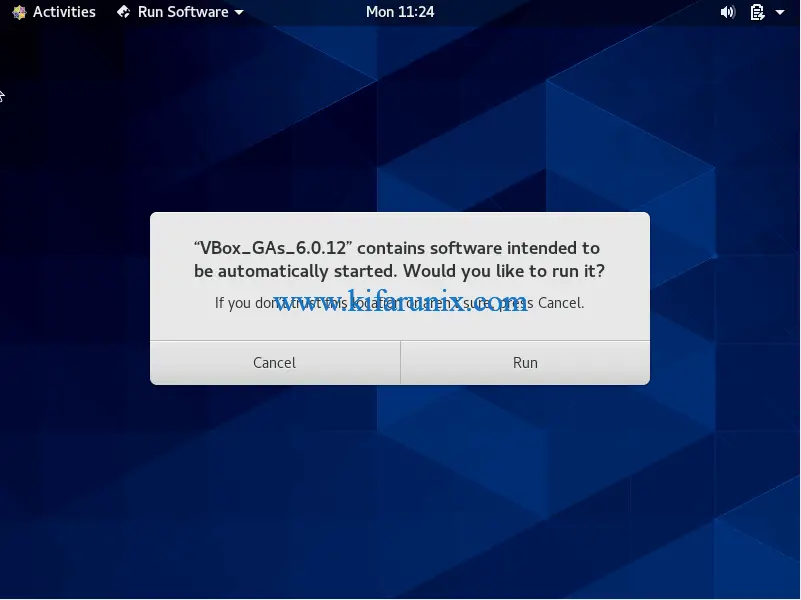
Fai clic su esegui e autentica in modo da eseguire il programma di installazione con privilegi amministrativi (se hai effettuato l’accesso come utente non root).
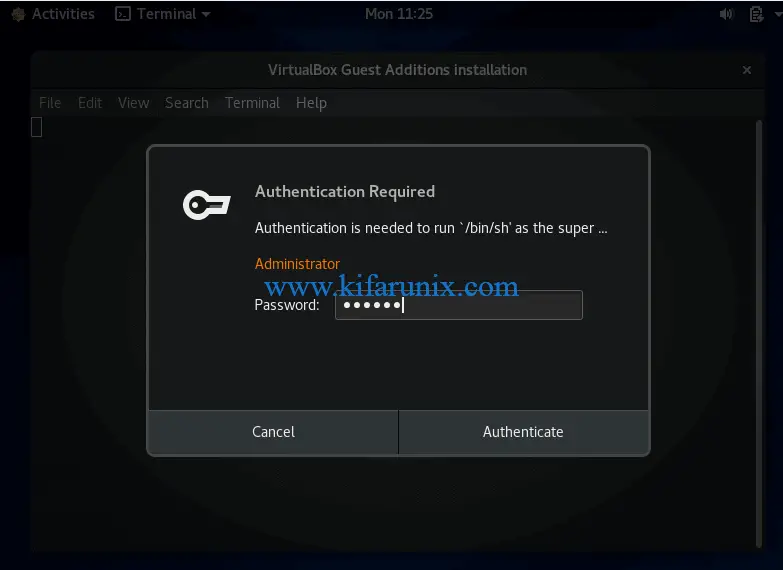
Una volta completata l’installazione, riavviare il sistema per effettuare le modifiche.
When the system boots, you should be on full-screen view.
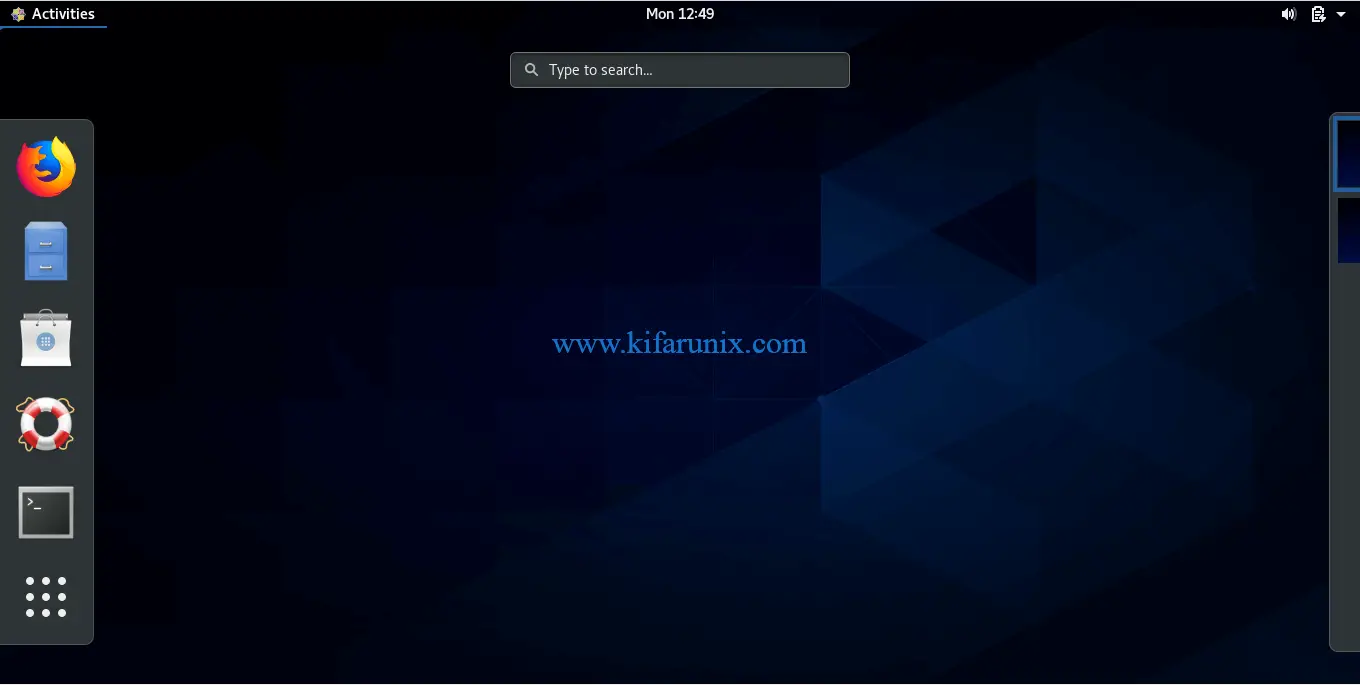
Congratulations. You have successfully set the CentOS 8 full-screen display on VirtualBox.
Related Tutorials
AutoStart VirtualBox VMs on System Boot on Linux
Install VirtualBox Guest Additions on Debian 10 Buster
Install and Configure Endian Firewall on VirtualBox
Install VirtualBox Extension Pack on VirtualBox 6.0
Install Fedora 30 Workstation on VirtualBox
